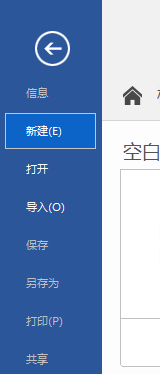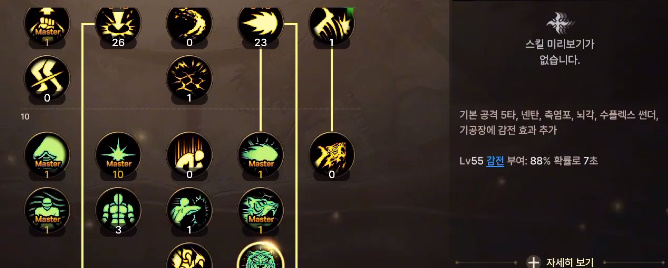小伙伴们知道千牛工作台怎么设置插件吗?今天本站就来讲解千牛工作台设置插件教程,感兴趣的快跟本站一起来看看吧,希望能够帮助到大家呢。
千牛工作台中设置插件的操作教程
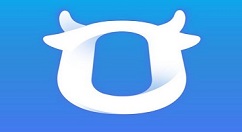
我们需要先在电脑上安装并启动千牛软件。
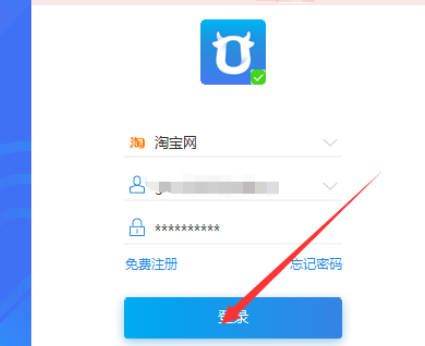
如图点击旺旺头像。
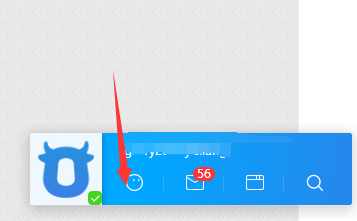
然后我们打开聊天窗口,找到右边的“+”(如图)
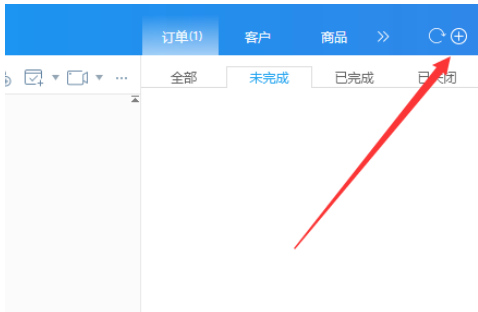
这时弹出窗口,选中左侧的具体模块。
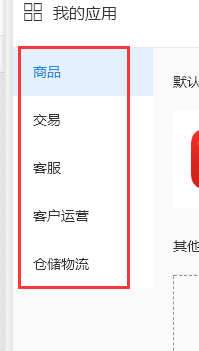
接下来我们选中如图的“+”号,还可以添加更多的插件。
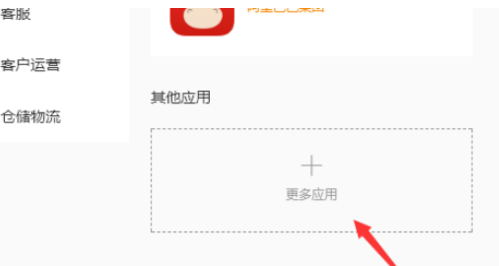
这时候我们点击如图位置,灰色的勾。

最后这样就可以在这个模块,应该了这个插件。

以上就是本站给大家带来的
千牛工作台设置插件教程
的全部内容,希望能够帮助到大家哦。
- THE END -
最后修改:2024年3月19日
非特殊说明,本博所有文章均为博主原创。
如若转载,请注明出处:https://www.aohu.cc/i/3460.html